Wie man einen Job mit 3ds Max und Corona sendet
Öffne Deine Szene in 3ds Max mit Corona Renderer und öffne das Render Setup.
Im 'Common Tab' im Abschnitt 'Output Size' kannst Du die Renderauflösung für die Bilder, die Du online rendern möchtest, festlegen.
Stelle sicher, dass im Abschnitt 'Render Output' die Option 'Save file' aktiviert ist. Klicke anschließend auf 'Files...', um den Ausgabenamen und das Renderformat festzulegen.
Wähle das Format für die Bilder, die Du online rendern möchtest, speicher den Pfad und leg einen Namen für Deine Ausgabe fest. Dann klickst Du auf 'Save'.
Bitte gehe zum 'Scene' Tab, um die Grenzen für das progressive Rendering einzustellen. Mit diesen Werten kannst Du bestimmen, wann der Rendervorgang in der Render Cloud gestoppt wird. Du musst beide Werte einstellen und das Rendering wird gestoppt, wenn einer dieser Werte erreicht wird. Bitte beachte, dass die Rauschgrenze größer als 0,005 und die Durchlaufgrenze größer als 1 sein muss (die Option Zeitlimit ist derzeit nicht verfügbar).
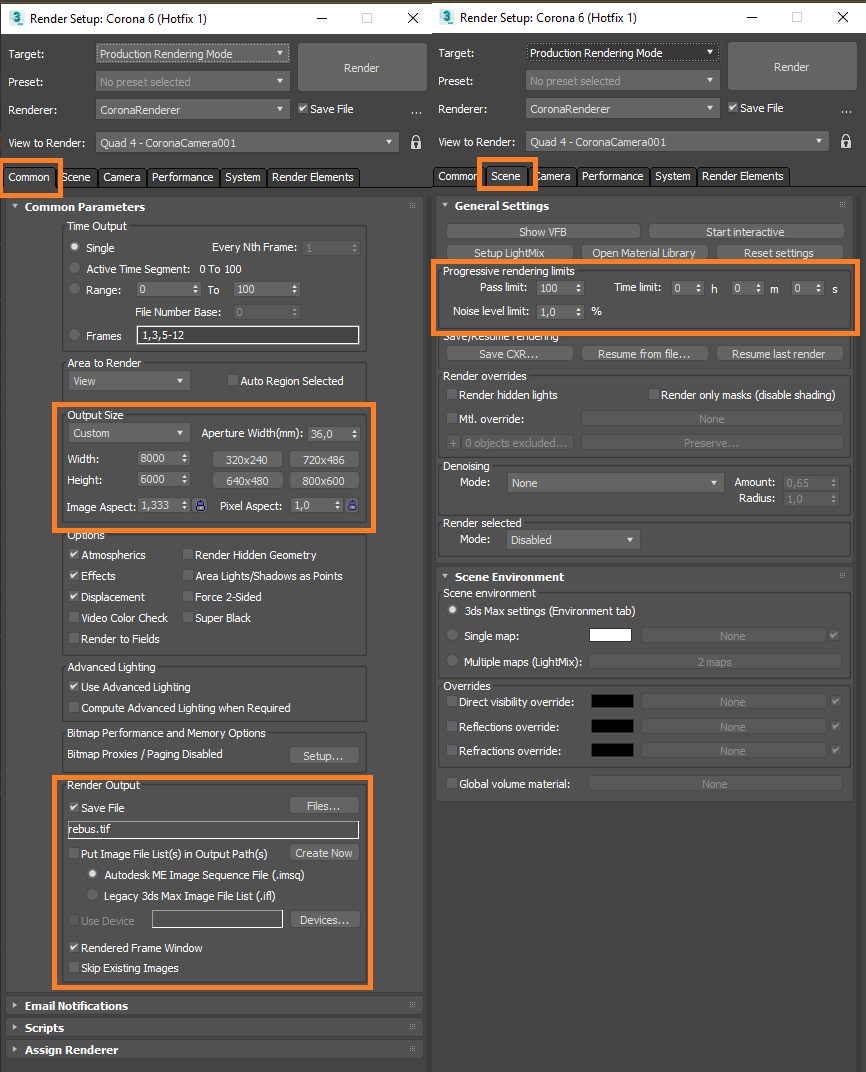
Bitte schließe das 3ds Max Render Setup und klicke auf 'Render now' in Deiner Symbolleiste, um das RebusFarm Render Setup Fenster zu öffnen.
![]()
Ausführlichere Informationen zu den einzelnen Optionen des RebusFarm Setup Fensters findest Du unter 'Wie man einen Job mit 3ds Max an die Renderfarm sendet'.
Nachdem Du Deine RebusFarm Einstellungen konfiguriert hast, klicke bitte auf den Knopf 'Upload to RebusFarm' im unteren Bereich des RebusFarm Setup Fensters.
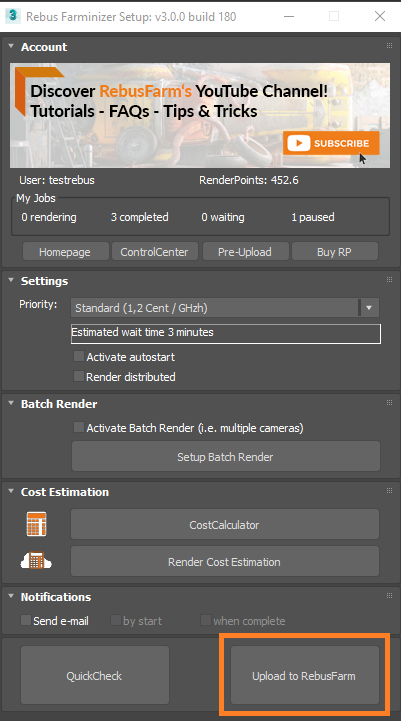
Es öffnet sich ein neues Fenster für RebusFarm Messages mit allen relevanten Informationen, Warnungen und Fehlern, die Deine Szene haben kann.
Wenn Du keine Fehlermeldung erhältst, fahre bitte fort, indem Du auf 'Send to RebusFarm' klickst.
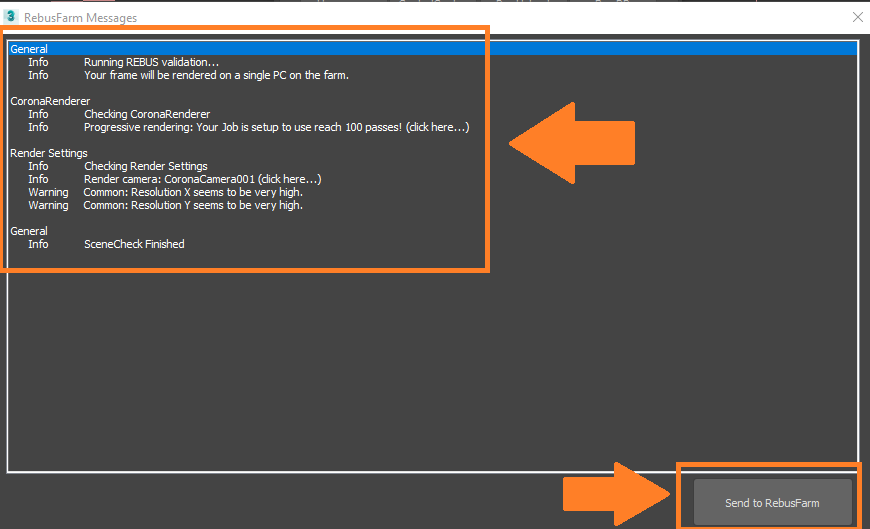
Der Rebus Farminizer lädt Deinen Renderjob, einschließlich aller für das Rendering erforderlichen Assets hoch. Du kannst den Fortschritt des Uploads und des Renderings überprüfen, indem Du das ControlCenter besuchst. Sobald der Upload abgeschlossen ist, wird der Rendervorgang automatisch gestartet, wenn Du vor dem Upload die Option 'Autostart render' aktiviert hast. Andernfalls musst Du das Rendering manuell starten, indem Du im ControlCenter auf den Knopf 'Start render' klickst. Weitere Details zum ControlCenter findest Du unter 'So funktioniert das ControlCenter'.
Sobald der Renderjob abgeschlossen ist, werden Deine Renderings automatisch von der Render Cloud in den Ausgabespeicherpfad heruntergeladen, den Du in Deiner Renderkonfiguration festgelegt hast.
